Pokud se vám tato chyba zobrazí, spusťte League of Legends jako správce
- Při spouštění herní aplikace se náhodně objevuje chyba League of Legends při připojení k Maestrovi.
- Chyba může být způsobena tím, že hra nemá přístup k některým souborům nezbytným pro její proces, protože nemá práva správce.
- Opravte to spuštěním aplikace League of Legends jako správce a vypnutím funkce Řízení přístupu uživatelů.
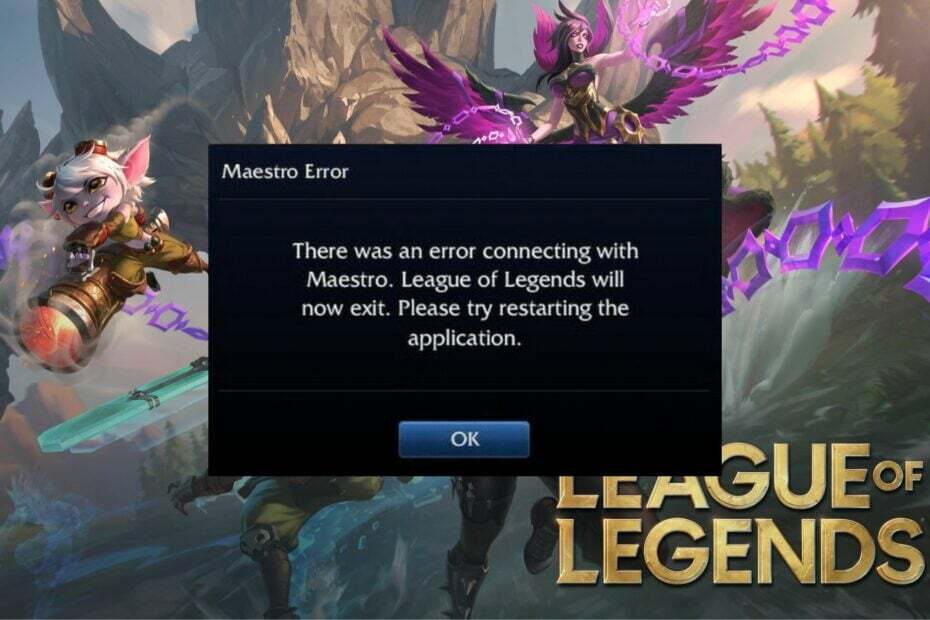
- Stáhněte a nainstalujte Fortect.
- Spuštěním aplikace zahájíte proces skenování.
- Klikněte na Spusťte opravu tlačítko pro vyřešení všech problémů ovlivňujících výkon vašeho počítače.
- Fortect byl stažen uživatelem 0 čtenáři tento měsíc.
V poslední době mnoho hráčů hlásilo, že narazili na chybovou zprávu označující chybu League of Legends při spojení s Maestrem. Může k tomu dojít při hraní hry nebo v jiném náhodném čase. Tento článek se však bude zabývat tím, jak problém vyřešit.
Také by vás mohl zajímat náš průvodce opravou League of Legends se nemůže připojit k ověřovací službě chyba.
Co způsobuje chybu při připojování k Maestrovi v League of Legends?
Některé faktory, které mohou způsobit, že došlo k chybě při připojování k Maestro. League of Legends nyní skončí. Zkuste prosím restartovat. Chyby klienta jsou:
- Nemožnost přístupu ke konkrétním herním souborům – Prvním pravděpodobným důvodem této chyby je, že hra má potíže s přístupem ke konkrétním herním souborům potřebným pro její provoz. Může to být způsobeno nedostatkem oprávnění správce, což má za následek selhání.
- Rušení ze strany bezpečnostního softwaru – To, že na vašem počítači běží mnoho protilátek, může způsobit problémy s League of Legends, protože může blokovat spojení mezi hrou a jejími servery. Také služby brány firewall mohou rušit připojení hry k Maestro.
- Zastaralá hra League of Legends – Když je herní aplikace zastaralá, může bránit její funkčnosti kvůli chybám ovlivňujícím aktuální verzi, které způsobují problémy s připojením k serverům.
Výše uvedené faktory se mohou na různých počítačích lišit v závislosti na okolnostech. Problém však můžete vyřešit podle kroků uvedených v další části.
Jak mohu opravit chybu League of Legends při připojení k Maestrovi?
- Restartujte počítač – Restartování počítače je nejrychlejší způsob, jak opravit základní problémy ovlivňující jeho výkon, a obnovuje jeho systém, aby hra fungovala hladce.
- Znovu spusťte hru League of Legends – Znovu načte hru a obnoví spojení mezi ní a potřebnými soubory v počítači.
- Dočasně deaktivujte bezpečnostní aplikace – Zabrání bezpečnostním službám spuštěným v počítači v zachycení vašich herních aktivit.
- Opravte herního klienta – Jen málo uživatelů uvedlo, že oprava herního klienta pomohla, takže to určitě vyzkoušejte.
1. Spusťte klienta League of Legends jako správce
- Najít League of Legends ikonu aplikace na ploše, klepněte na ni pravým tlačítkem a vyberte Vlastnosti z rozbalovací nabídky.
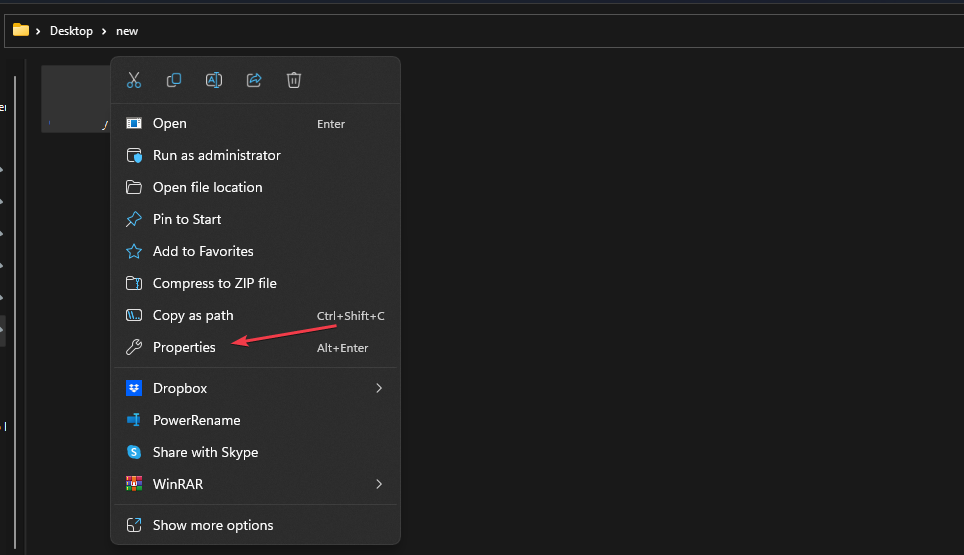
- Přejít na Kompatibilita kartu a zaškrtněte políčko pro Spusťte tento program jako správce volba.
- Nyní přejděte k Kompatibilita režim, zaškrtněte políčko pro Spusťte tento program v režimu kompatibility, pak zvolte a Verze Windows z rozbalovací nabídky.

- Klikněte OK pro uložení změn.
Spuštění hry jako správce vyřeší problémy s oprávněními, které jí brání v přístupu k jejím souborům, a problémy s kompatibilitou způsobující chybu.
Podívejte se také do našeho průvodce, co dělat, pokud běžící jako správce nefunguje na vašem PC.
2. Vypněte řízení uživatelských účtů
- Klikněte levým tlačítkem na Start tlačítko, typ Kontrolní panel do vyhledávacího pole a otevřete jej z výsledků vyhledávání.
- Poté vyhledejte Uživatelské účty a poté klepněte na Změňte nastavení Řízení uživatelských účtů knoflík.
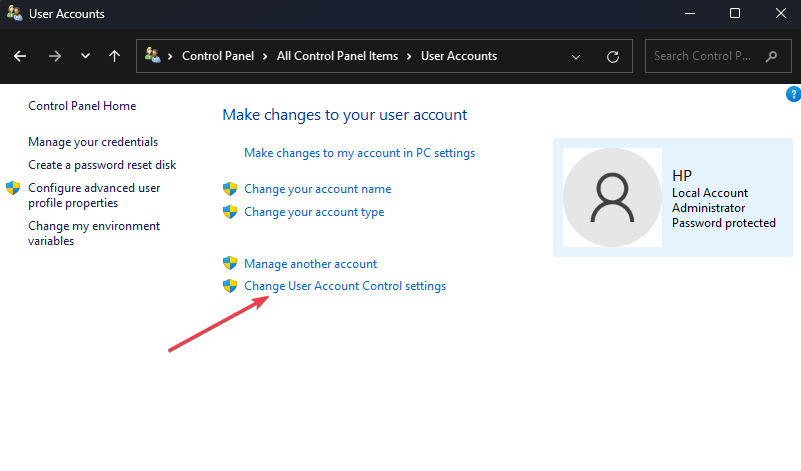
- Na bezpečnostní posuvník který se zobrazí na další stránce, přetáhněte posuvník Nikdy neoznamovata poté kliknutím na OK uložte změnu.

- Restartujte počítač a zkuste spustit hru, abyste zjistili, zda chyba přetrvává.
Kromě toho vám doporučujeme přečíst si náš článek o tom, co dělat, když League of Legends stále padá na vašem PC.
- Epické hry se zasekly při načítání vaší objednávky: Jak to opravit
- Minecraft Exit Code 6: Jak to opravit ve 4 krocích
- 6 způsobů, jak opravit ESO Launcher zaseknutý při načítání
Můžete také zkontrolovat, jak opravit League of the Legends se nemůže přihlásit k účtu problém.
Neváhejte zanechat své návrhy nebo dotazy v této příručce, pokud nějaké máte. Rádi bychom od vás slyšeli v sekci komentářů.
Stále máte problémy? Opravte je pomocí tohoto nástroje:
SPONZOROVÁNO
Pokud výše uvedené rady váš problém nevyřešily, váš počítač může mít hlubší problémy se systémem Windows. Doporučujeme stažení tohoto nástroje pro opravu počítače (hodnoceno jako skvělé na TrustPilot.com), abyste je mohli snadno řešit. Po instalaci stačí kliknout na Začni skenovat tlačítko a poté stiskněte Opravit vše.

![League of Legends nepůjde na celou obrazovku [snadná oprava]](/f/afe0b902dc1df3bad7090ffdbf0b6bad.jpg?width=300&height=460)
